Turinys
"Microsoft Excel" pateikė daugybę pagrindinių & amp; paprastų metodų, kaip kopijuoti ląstelių vertes iš kito darbalapio į naują darbalapį ar net naują sąsiuvinį. Čia bandžiau apibendrinti visus vaisingus metodus, kaip rasti "Excel" formulę ląstelių vertei kopijuoti iš kito lapo pagal kelis kriterijus & amp; su ląstelių nuorodomis.
Atsisiųsti praktikos sąsiuvinį
Galite atsisiųsti pratybų sąsiuvinius, kuriuos naudojome rengdami šį straipsnį.
Kopijavimo knygos1.xlsm formulė
Kopijavimo knygos2.xlsx formulė
4 paprasti būdai, kaip nukopijuoti ląstelės vertę iš kito "Excel" lapo
Šiame skyriuje pateikiami 4 būdai, kaip "Excel" formulėje galima nukopijuoti langelio reikšmę iš kito lapo. Aptarsime šiuos būdus, pateikdami tinkamą iliustraciją. Taigi, pradėkime.
1. Kopijuoti ir įklijuoti su keliomis parinktimis
Mūsų duomenų rinkinyje yra 2 stulpeliai (stulpeliai D & E) su 10% & 20% padidino 5 darbuotojų atlyginimus 1 lapas .
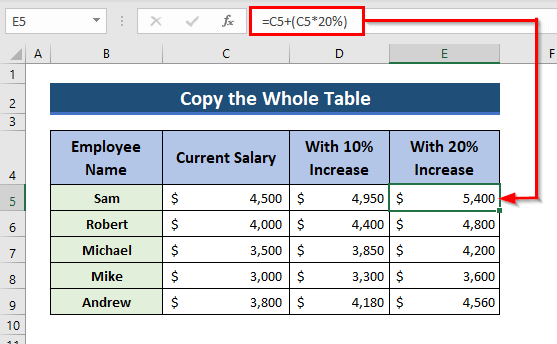
Dabar nukopijuosime visą toliau pateiktą masyvą arba lentelę į kitą lapą (2 lapas) tame pačiame sąsiuvinyje.
Žingsniai :
- Pirmiausia pasirinkite visą masyvą arba lentelę (B4 : E9)
- Dabar paspauskite CTRL+C nukopijuoti pasirinktą masyvą.

- Tada atidarykite 2 lapas & ląstelėje B4 kur norite įklijuoti, ir pasirinkite tą langelį.
- Po to, dešiniuoju pelės klavišu spustelėkite pelės & amp; iš Pasta parinktys pasirinkite 1-ąją pavadintą Pasta (P) gausite visus duomenis su formulėmis & amp; formatai, kaip šis Pasta parinktis tiksliai nukopijuos visus duomenis, įskaitant formules ir langelių formatus, iš bet kurio lapo.

Jei pasirinksite Įklijuoti vertės (V) pamatysite, kad nukopijuotos tik teksto & amp; skaičiaus reikšmės, tačiau naudojant šią parinktį nebus nukopijuota formulė ar ląstelės formatas.
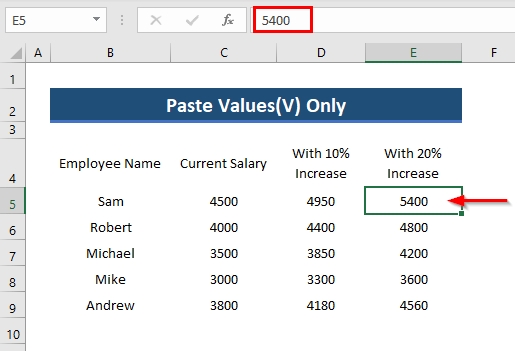
Jei pasirinksite Pastos formulės parinktį, tada 1-ajame lape bus rodomos tik 1-ajame lape atliktos formulės. 2 lapas su gautomis reikšmėmis, tačiau nebus nukopijuotas langelio formatas.
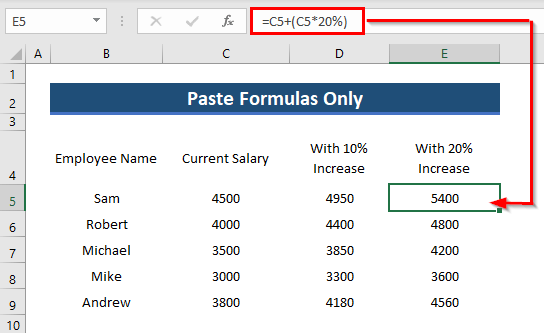
Jei norite nukopijuoti tik ląstelės formatą, pasirinkite Įklijuoti formatą Tai nekopijuos jokių reikšmių ar formulių iš referencinių ląstelių, išskyrus tik ląstelių formatus.
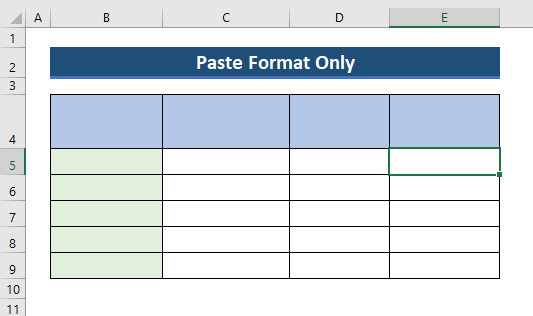
Galite įklijuoti nurodydami Nuoroda į ląsteles taip pat. Pasirinkite Įklijuoti nuorodą parinktis & amp; šaltinio pavadinimas arba nuoroda bus priskirti kitame lape įklijuotoms vertėms.

Su Įklijuoti Transponuoti parinktimi galite konvertuoti eilutes ir stulpelius atitinkamai į stulpelius ir eilutes. Ir čia taip pat bus išsaugoti gautieji duomenys kartu su formulėmis ir langelių formatais.

Visas pirmiau minėtas funkcijas taip pat galima atlikti net ir su daugiau & amp; pritaikytos parinktys pasirinkus Paste Special iš dešiniojo pelės mygtuko, kai eisite įklijuoti reikšmes.

Skaityti daugiau: "Excel" formulė tekstui kopijuoti iš vienos ląstelės į kitą lapą
2. Nuorodos į ląstelę kūrimas iš kito lapo
Taip pat galime naudoti langelių & amp; lapo nuorodas, norėdami nukopijuoti duomenis iš kito lapo ir juos apskaičiuoti. Čia 1 lapas turime tik dabartinių atlyginimų lentelę. Norime nustatyti atlyginimus su 10% padidinti naudojant šiuos duomenis kitame lape. (2 lapas) .
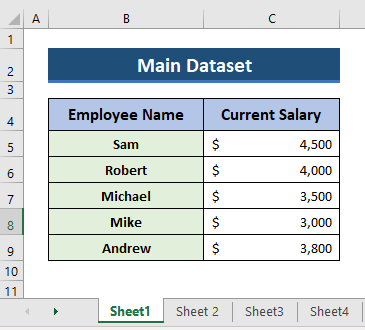
Žingsniai:
- Iš pradžių atidarykite 2 lapas & ląstelėje C5 , tipas-
=Sheet1!C5+(Sheet1!C5*10%)
- Tada paspauskite Įveskite & amp; gausite didesnį atlyginimą už Samą.
- Dabar naudokite Užpildymo rankena iš ląstelės C5 į Automatinis pildymas kitus šio stulpelio langelius.

Taigi, kas čia vyksta, tai paminint Lapas1! prieš C5 , iš tikrųjų turime omenyje Ląstelė C5 iš 1 lapas . Ir likusi stulpelio skaičiavimo dalis bus vykdoma su lapo & amp; ląstelių nuorodos pagal Automatinis pildymas galimybė.
Skaityti daugiau: "Excel VBA" duomenų kopijavimas iš kito sąsiuvinio neatidarant
3. Ląstelių nuorodos į kitą sąsiuvinį kūrimas
Dabar norime naudoti ląstelės nuorodą iš kitos darbo knygos (2 knyga) kuris šiuo metu yra atidarytas, ir tada atliksime savo skaičiavimus 1 knyga su šios ląstelės nuoroda, kad būtų nustatyti atlyginimai su 10% padidinti kiekvienam darbuotojui.
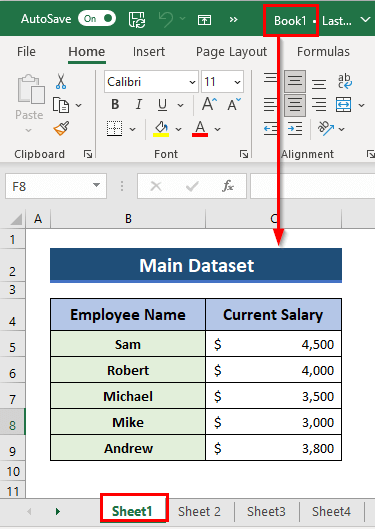
Žingsniai :
- Pirma, ląstelėje C5 svetainėje 2 knyga , tipas-
=[Book1.xlsx]Sheet1!C5+([Book1.xlsx]Sheet1!C5*10%)
- Tada paspauskite ĮVESKITE , gausite 1-osios reikšmės rezultatą.
- Dabar vilkite toliau pateiktą formulę, kad nukopijuotumėte visą stulpelį, kaip nurodyta ankstesniame metode.
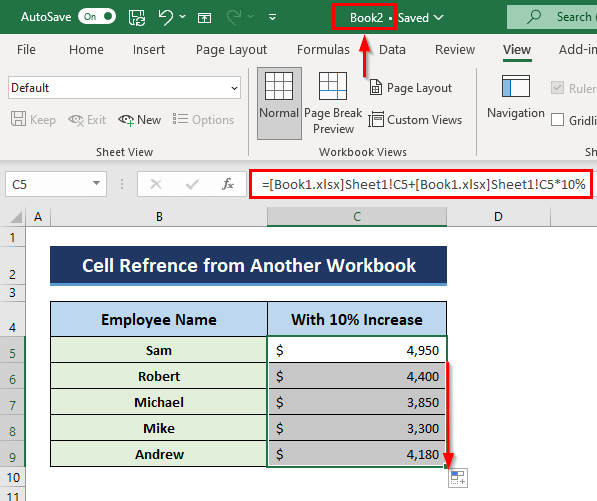
Taigi čia naudojame kito sąsiuvinio nuorodą. Štai kodėl turime paminėti [Book1.xlsx]Lapas1! prieš įvesdami C5 kaip šis C5 ląstelė yra 1 lapas iš 1 knyga .
Jei norite pridėti nuorodą į kitą darbo knygą, kuri yra uždaryta, prieš rašydami kitos darbo knygos nuorodą turite nurodyti šaltinio failo kelią. Šiuo atveju, jei Book1 nėra atidaryta, funkcijų juostoje esančios komandos bus-
='C:\Users\88019\Desktop\[Book1.xlsx]Sheet1'!C5+('C:\Users\88019\Desktop\[Book1.xlsx]Sheet1'!C5*10%)
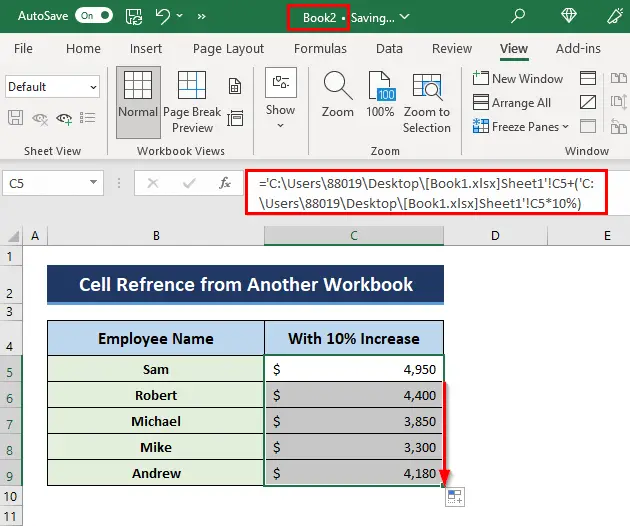
Galite nukopijuoti & amp; paminėtą formulę; taikyti savo darbalapiui, tačiau įsitikinkite, kad tinkamai paminėta jūsų plėtinio failo vieta arba nuorodos darbaknygės šaltinio kelias.
Skaityti daugiau: "Excel VBA": ląstelės reikšmės kopijavimas ir įklijavimas į kitą ląstelę
Panašūs skaitiniai
- Kaip taikyti VBA PasteSpecial ir išlaikyti šaltinio formatavimą "Excel" programoje
- Verčių kopijavimas ir įklijavimas į kitą tuščią eilutę naudojant "Excel VBA" (3 pavyzdžiai)
- Kaip kopijuoti ir įklijuoti "Excel" programoje ir išlaikyti ląstelių dydį (7 pavyzdžiai)
- "Excel VBA": diapazono kopijavimas į kitą sąsiuvinį
- Kaip naudoti VBA, kad į "Excel" įklijuotumėte tik vertes be formatavimo
4. Pavadinto diapazono naudojimas ir nuoroda į kitą lapą ar sąsiuvinį
Dabar galime taikyti kitą naudingą metodą, naudodami Pavadintas diapazonas šaltinio duomenims apibrėžti.
Žingsniai:
- Pirmiausia pereikite prie šaltinio duomenų, kuriuos norite naudoti kitoje darbalapyje.
- Tada paspauskite CTRL+F3 atidarytas viršus Vardas ir pavardė Vadybininkas .
- Dabar spustelėkite Naujas.. parinktį, kad suaktyvintumėte Naujas pavadinimas dialogo langas.
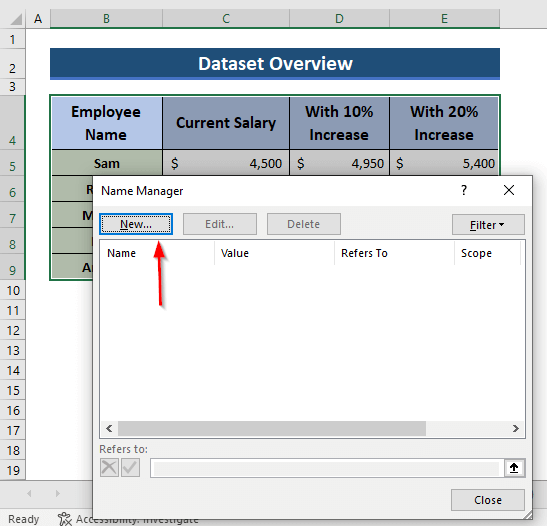
- Po to suteikite šaltinio duomenų pavadinimą viduje Pavadinimas langelis. Negalite naudoti Erdvė rašydami pavadinimą.
- Dabar spustelėkite Nuorodos į langelį (t. y. Atlyginimas ) & tada pasirinkite visą masyvą arba lentelę, į kurią norite pateikti nuorodą.
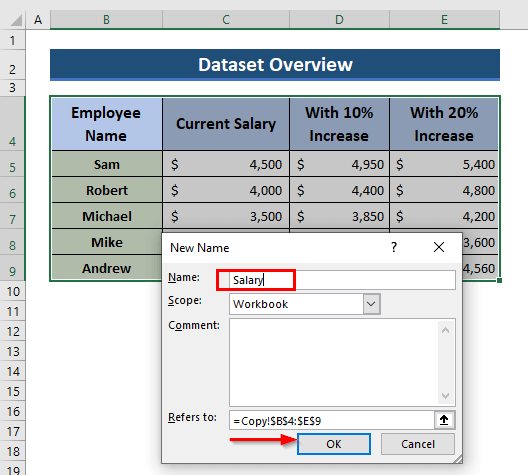
- Paspauskite GERAI &. Vardas ir pavardė Vadybininkas bus parodytas naujai sukurtas šaltinio failas su sąraše nurodytu pavadinimu.

- Dabar eikite į bet kurį tos pačios darbo knygos darbalapį & amp; funkcijų juostoje naudokite tą apibrėžtą pavadinimą. Rasite parinktį naudoti duomenis pagal pavadinimą, kurį sukūrėte per Vardas ir pavardė Vadybininkas . Paspauskite ĮVESKITE .

- Naujame darbalapyje iš karto gausite nurodytus duomenis. Visi duomenys čia saugomi jūsų nustatytu pavadinimu.

- Dabar, jei norite kreiptis į duomenis iš kito sąsiuvinio, turite nurodyti to sąsiuvinio failo pavadinimą kartu su apibrėžtu pavadinimu. Taigi, čia komandos bus funkcijų juostoje, jei norime kreiptis į savo duomenis iš kito sąsiuvinio, kuris dabar yra atidarytas.
=Book1.xlsx!Atlyginimas
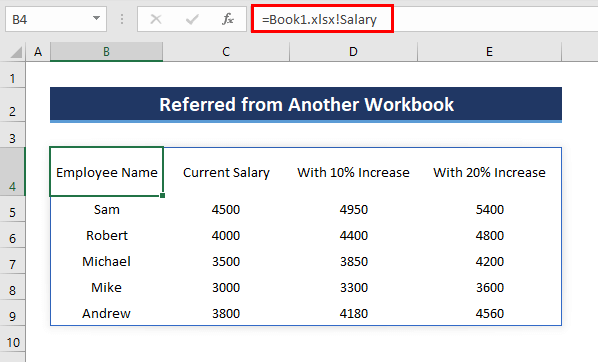
- Ir jei nuorodinis sąsiuvinis yra uždarytas, prieš paminėdami sąsiuvinio pavadinimą ir apibrėžtą duomenų pavadinimą turime pridėti to sąsiuvinio arba "Excel" failo šaltinio kelią.
='C:\Users\88019\Desktop\Book1.xlsx'!Atlyginimas

Skaityti daugiau: Kaip nukopijuoti kelias ląsteles į kitą "Excel" lapą (9 metodai)
"Excel VBA" ląstelių reikšmės kopijavimas į kitą lapą
Jei mėgstate VBA tada turime jums gerų naujienų - galime nukopijuoti duomenų diapazoną iš vieno lapo į kitą lapą naudodami VBA kodą.
Žingsniai :
- Pirmiausia paspauskite Alt+F11 , VBA bus atidarytas langas.
- Iš Įdėkite skirtuką, pasirinkite Modulis komanda. Naujas modulis pavadinimu 1 modulis bus rodomi kodai, į kuriuos rašysite savo kodus.
- Dabar nukopijuokite šiuos kodus arba makrokomandas ir įklijuokite juos į savo modulį.
Sub CopytoAnotherSheet() Worksheets("Sheet1").Range("B4:E9").Copy Worksheets("Sheet3").Range("B4:E9") End Sub - Nukopijavę kodus, paspauskite F5 ir grįžkite į "Excel" darbalapį paspausdami Alt+F11 dar kartą.

- Toliau pateiktame paveikslėlyje matote, kad duomenys buvo nukopijuoti iš 1 lapas į 3 lapas .
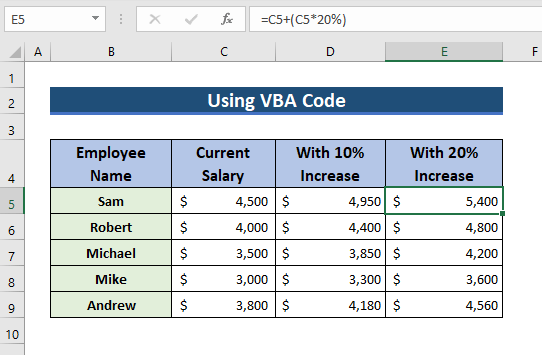
Skaityti daugiau: VBA specialusis įterpimas, skirtas kopijuoti vertes ir formatus "Excel" programoje (9 pavyzdžiai)
Išvada
Tai yra visi tinkamiausi, kuriuos iki šiol radau, kad rasčiau "Excel" formulę, kad nukopijuotumėte ląstelės vertę iš kito lapo ar net kito sąsiuvinio, jei tai yra atidaryta ar uždaryta. Jei manote, kad praleidau metodą, kurį turėjau paminėti straipsnyje, praneškite man per savo vertingus komentarus. Arba galite pažvelgti į mūsų kitus įdomius & amp; informatyvūs straipsniai šioje svetainėje.

